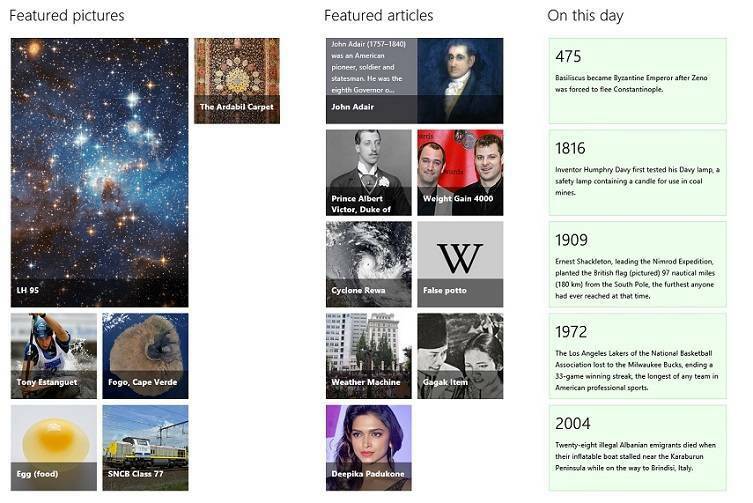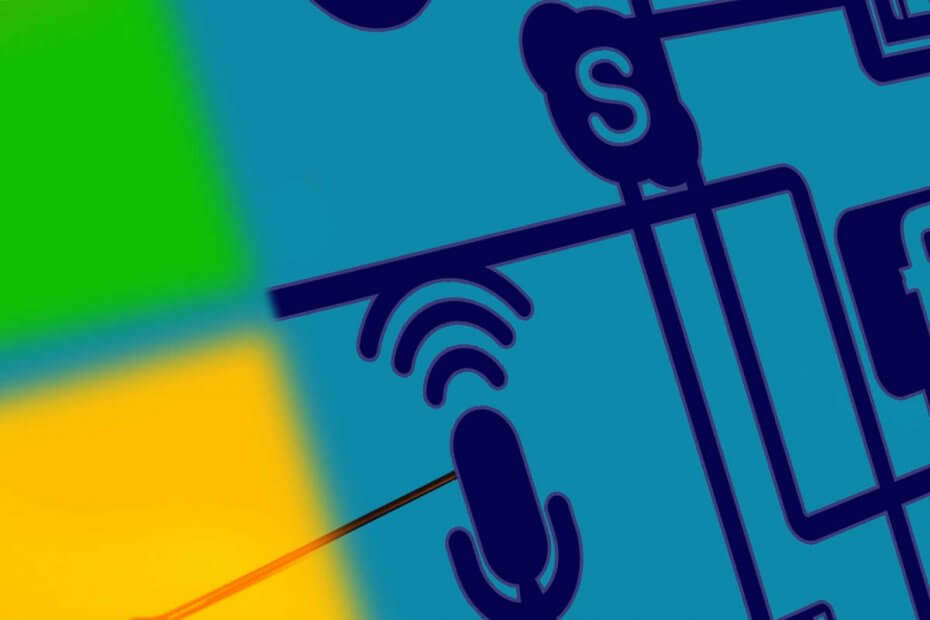Desative o serviço pai para encerrar o processo TabTip
- Você pode se encarregar do seu PC desativando processos desnecessários desde que não interfiram em seu bom funcionamento.
- TabTip.exe faz parte do processo Touch Keyboard e Handwriting Panel e, portanto, foi projetado para uso com telas sensíveis ao toque e dispositivos de entrada baseados em caneta.
- Se você não usar os recursos de caneta ou toque, poderá desativá-los em Configurações ou no kit de ferramentas Serviços.

xINSTALE CLICANDO NO ARQUIVO PARA DOWNLOAD
- Baixe a ferramenta de reparo do PC Restoro que vem com tecnologias patenteadas (patente disponível aqui).
- Clique Inicia escaneamento para encontrar problemas do Windows que possam estar causando problemas no PC.
- Clique Reparar tudo para corrigir problemas que afetam a segurança e o desempenho do seu computador.
- Restoro foi baixado por 0 leitores deste mês.
O Touch Keyboard and Handwriting Panel Service ou TabTip.exe são usados para reconhecimento de caligrafia, entrada de texto e previsão no Windows. Se você estiver usando um tablet, ele permite que você escreva na tela usando uma caneta ou o dedo em vez de um teclado ou mouse.
Embora seja considerado um processo não essencial, não deve ser encerrado, a menos que haja suspeita de causar problemas. Se o último for o seu problema, este artigo o guiará pelas etapas para desativá-lo.
O que é Tabtip?
TabTip.exe é um processo de teclado sensível ao toque e painel de manuscrito que permite usar entrada de manuscrito, converter texto em símbolos e executar outras funções especiais em seu computador.
Ele permite que você escreva palavras em vez de digitá-las, tornando mais fácil para os usuários que têm problemas para digitar em teclados comuns ou preferem a facilidade de escrever em vez de digitar.
Dito isto, o arquivo é importante apenas para uma seção de usuários que precisam de ajuda para digitar ou converter manuscrito em texto.
E embora existam muitos motivos legítimos para um arquivo existir em seu computador, nem todos eles exigem que você mantenha os processos em execução.
Portanto, se você perceber que o processo TabTip.exe está causando alto uso da CPU ou afetando o desempenho do seu PC, é melhor desativá-lo.
Ainda assim, também é possível que os autores de malware criem um arquivo com o mesmo nome de um aplicativo popular ou arquivo do sistema operacional. Nesse caso, o malware será executado em vez do aplicativo legítimo.
É por isso que é importante manter seu sistema seguro, atualizar software antivírus e realizando varreduras regulares para programas maliciosos.
Se você acredita que o TabTip.exe faz parte de um programa malicioso, as etapas a seguir o ajudarão a se livrar dele.
Como faço para desativar TabTip exe no Windows 11?
1. Finalizar processo do Gerenciador de Tarefas
- Acerte o janelas Tipo de chave Gerenciador de tarefas na barra de pesquisa e clique em Abrir.

- Navegue até o Processos tab e localize o processo TabTip.exe.
- Clique com o botão direito sobre ele e selecione Finalizar tarefa.

2. Desativar nas configurações
- Acerte o janelas tecla e clique em Configurações.

- Clique em Bluetooth e dispositivos, então selecione Caneta e tinta do Windows.

- Expandir o Use sua caligrafia para inserir texto opção.

- Sob Quando um teclado físico não está conectado, selecione Nunca.

3. Desativar os serviços Teclado sensível ao toque e Painel de manuscrito
- Acerte o janelas + R chaves para abrir o Correr comando.
- Tipo services.msc na caixa de diálogo e clique Digitar.

- Localize o Teclado de toque e painel de manuscrito serviço, clique com o botão direito sobre ele e selecione Propriedades.

- Navegue até o Tipo de inicialização, e no menu suspenso, selecione Desabilitado, então clique em Parar.

- Clique em Aplicar e OK para salvar as alterações.
- Omadmclient.exe: o que é e como corrigir o alto uso da CPU
- O que é o Unifairy.sys e como removê-lo corretamente?
- Erro 193 0xc1: como corrigir este problema de serviço
- O que é Widevinecdm.dll e você deve excluí-lo?
- Wsqmcons.exe: o que é e você deve desativá-lo?
4. Executar varreduras DISM e SFC
- Acerte o janelas Tipo de chave cmd na barra de pesquisa e clique em Executar como administrador.

- Digite os seguintes comandos e pressione Digitar depois de cada um:
DISM.exe /Online /Cleanup-Image /Restorehealthsfc /scannow
5. Verificar vírus
- aperte o janelas chave, pesquisa Segurança do Windows, e clique Abrir.

- Selecione Proteção contra vírus e ameaças.

- Em seguida, pressione Escaneamento rápido sob ameaças atuais.

- Se você não encontrar nenhuma ameaça, execute uma verificação completa clicando em Opções de digitalização logo abaixo Escaneamento rápido.

- Clique em verificação completa, então Escaneie agora para executar uma varredura profunda do seu PC.

- Aguarde o processo terminar e reinicie o sistema.
O debate sobre quantos processos você deve ter em execução no seu Windows 11 é um aquecido. Cada usuário tem dispositivos diferentes com recursos variados. Além disso, as necessidades são diferentes, variando de usuários padrão a pesados.
No entanto, você ainda pode encontrar processos desnecessários para desabilitar e aumentar o desempenho do seu PC. Certifique-se de verificar nosso outro artigo sobre poqexec.exe e como removê-lo do seu computador com segurança.
Isso nos leva ao fim deste artigo, mas nos mantém engajados na seção de comentários com mais pensamentos sobre este tópico.
Ainda tendo problemas? Corrija-os com esta ferramenta:
PATROCINADAS
Se os conselhos acima não resolverem seu problema, seu PC pode ter problemas mais profundos no Windows. Nós recomendamos baixando esta ferramenta de reparo de PC (classificado como Ótimo no TrustPilot.com) para resolvê-los facilmente. Após a instalação, basta clicar no botão Inicia escaneamento botão e, em seguida, pressione Reparar tudo.